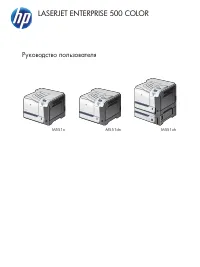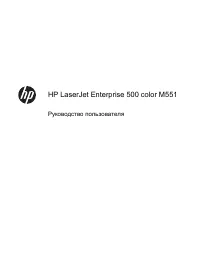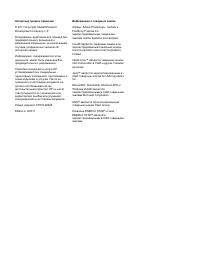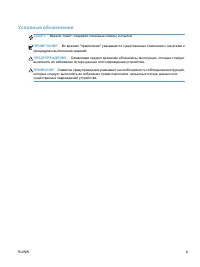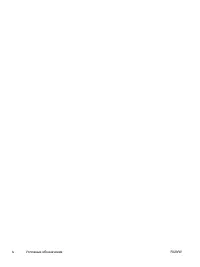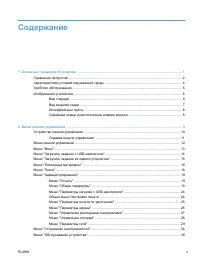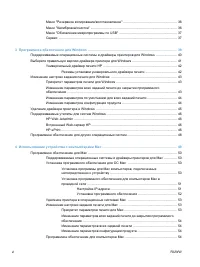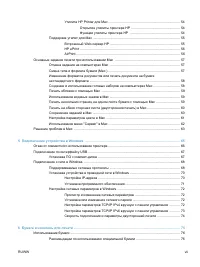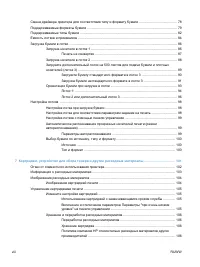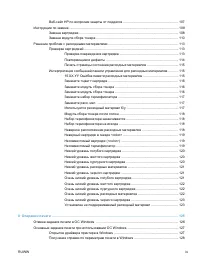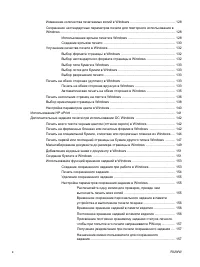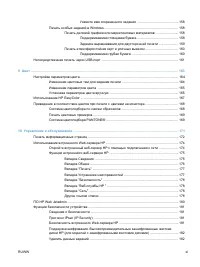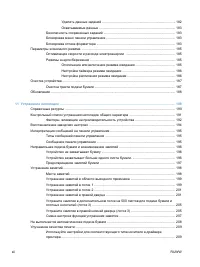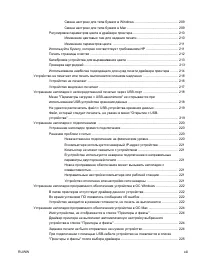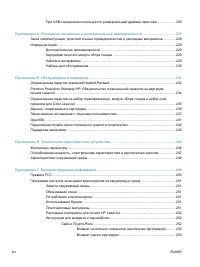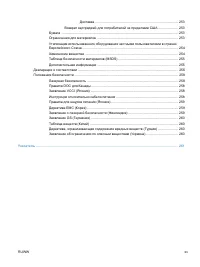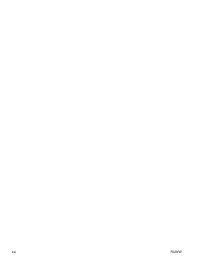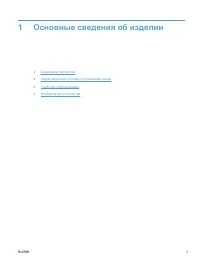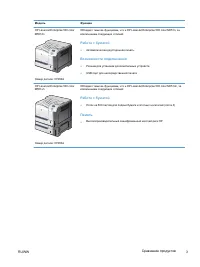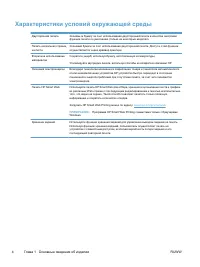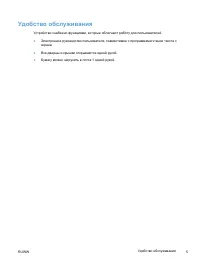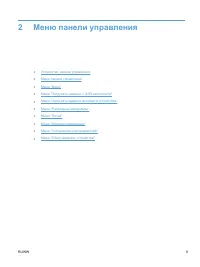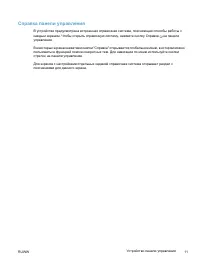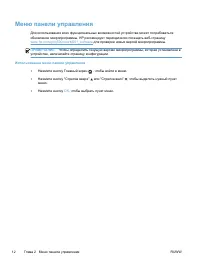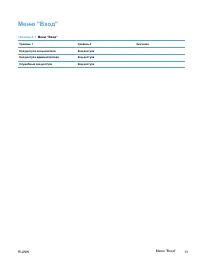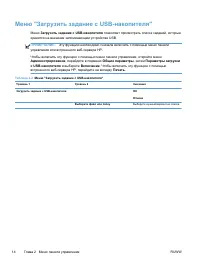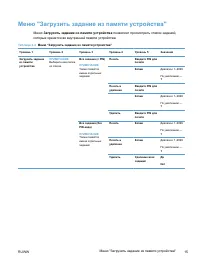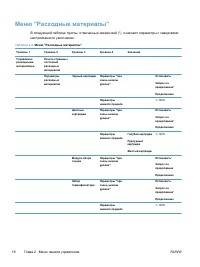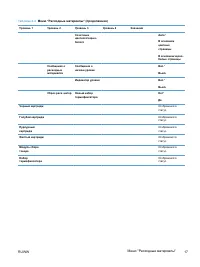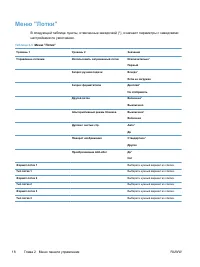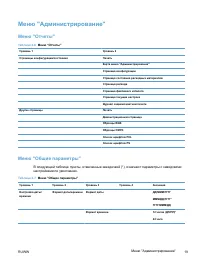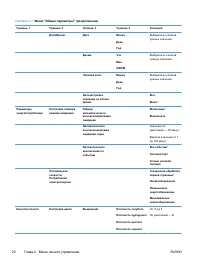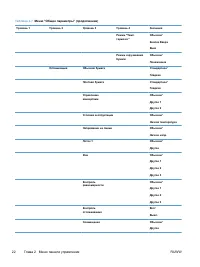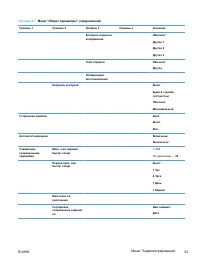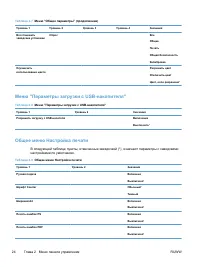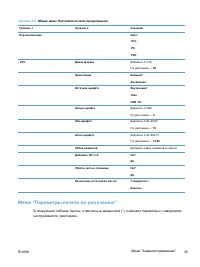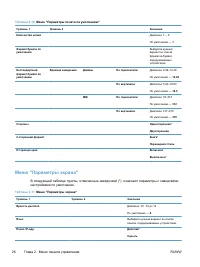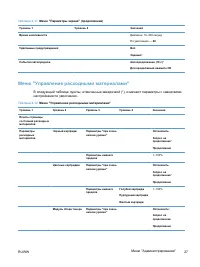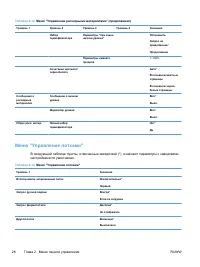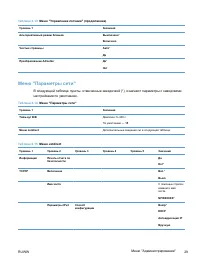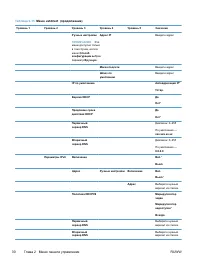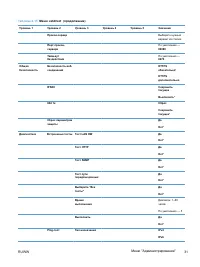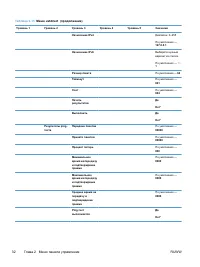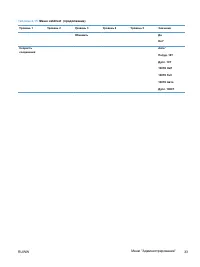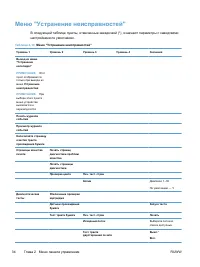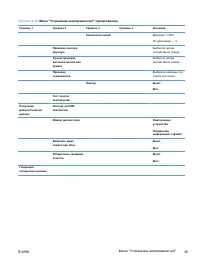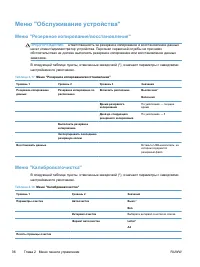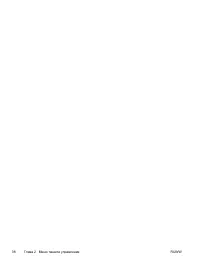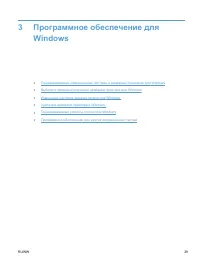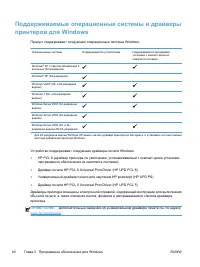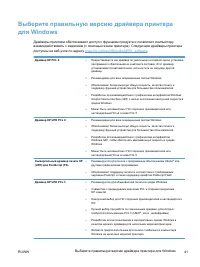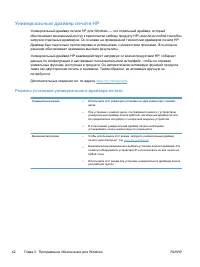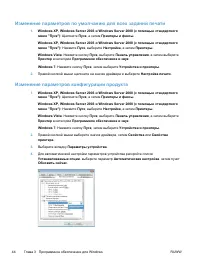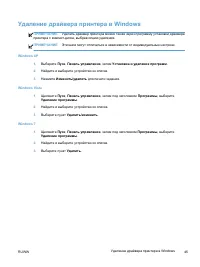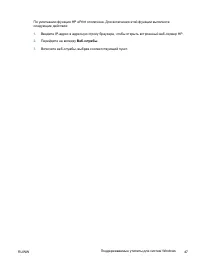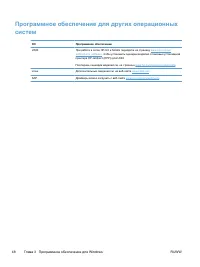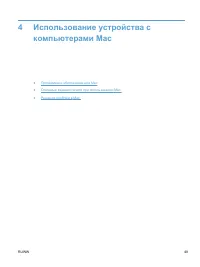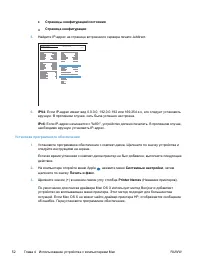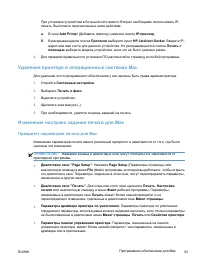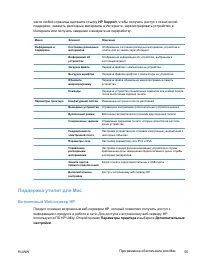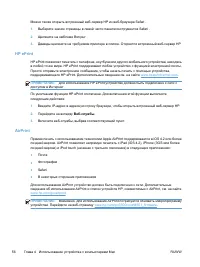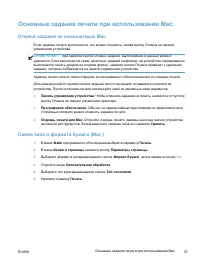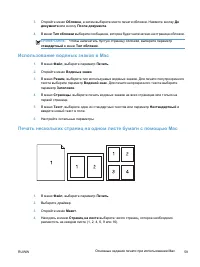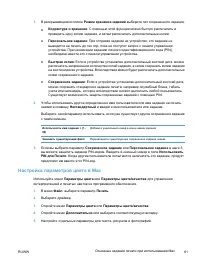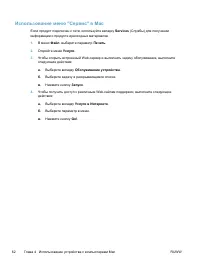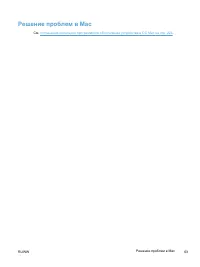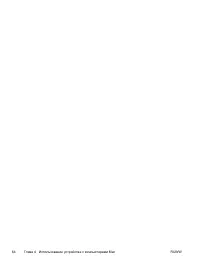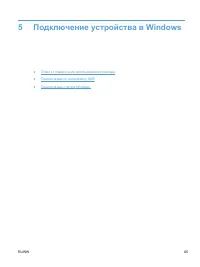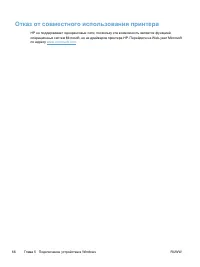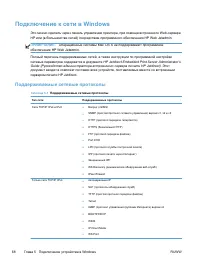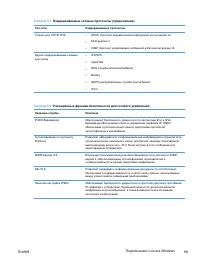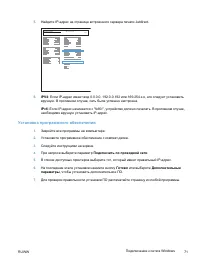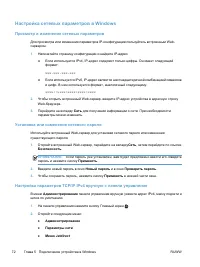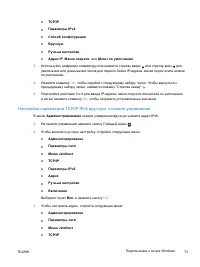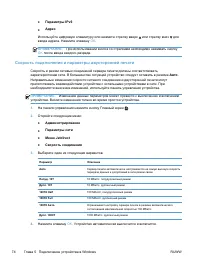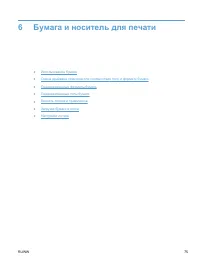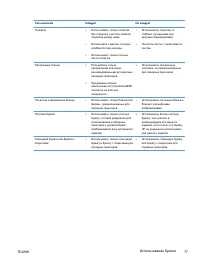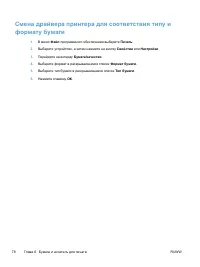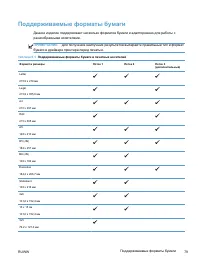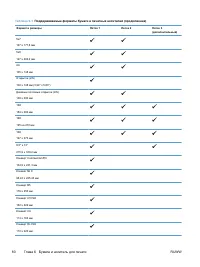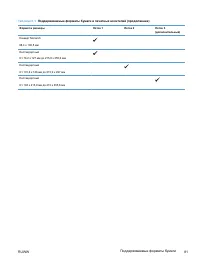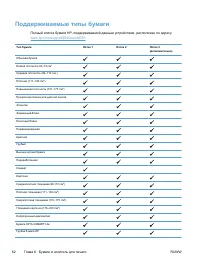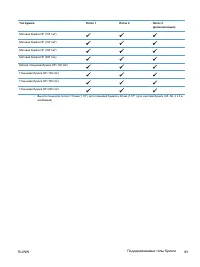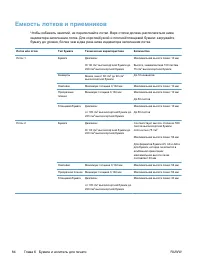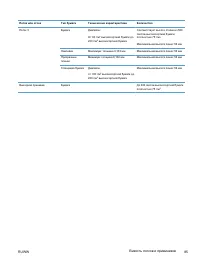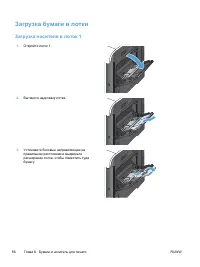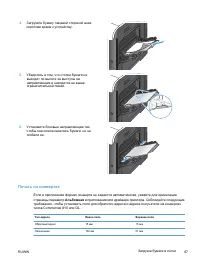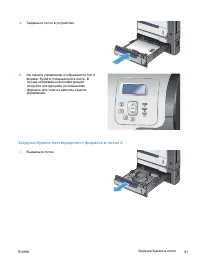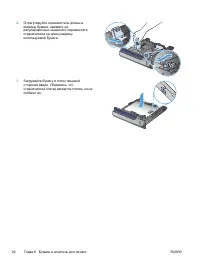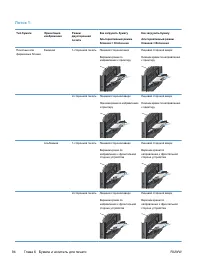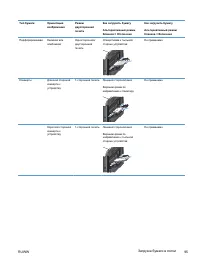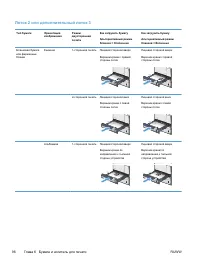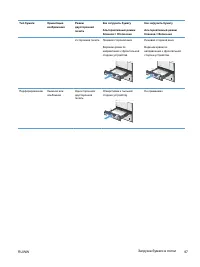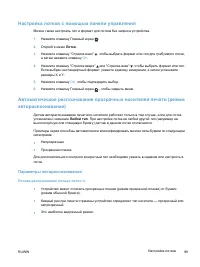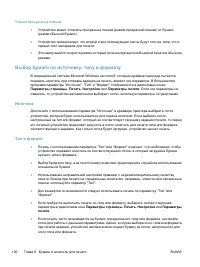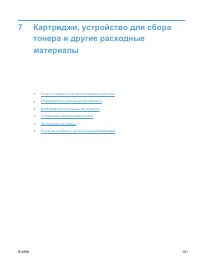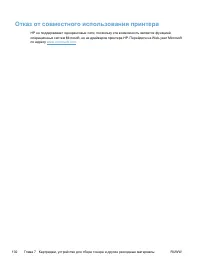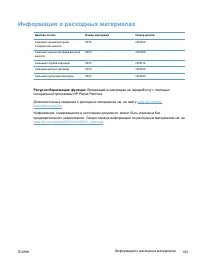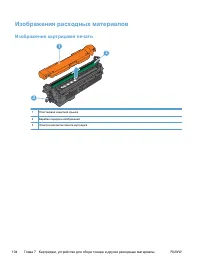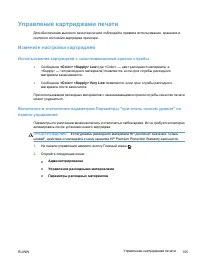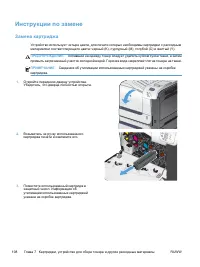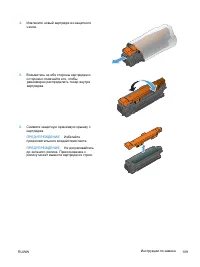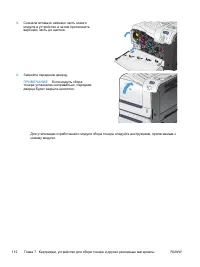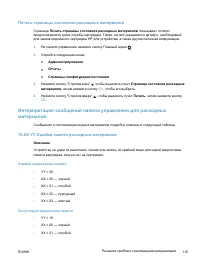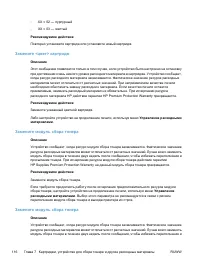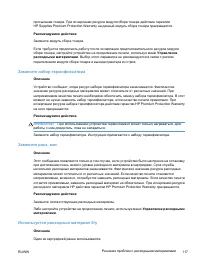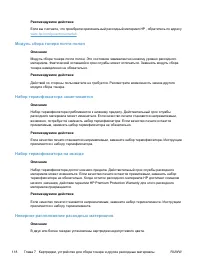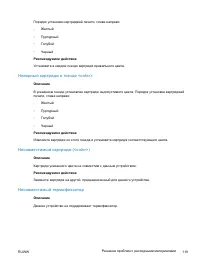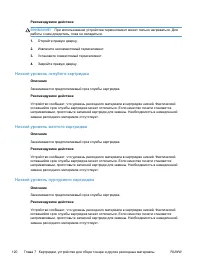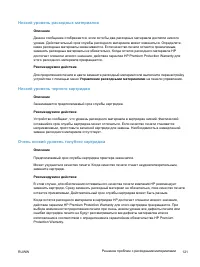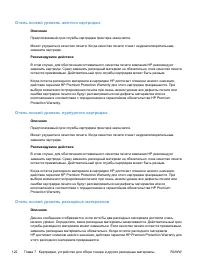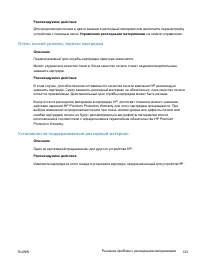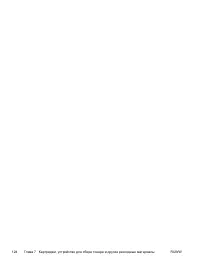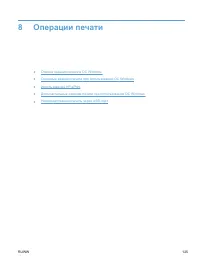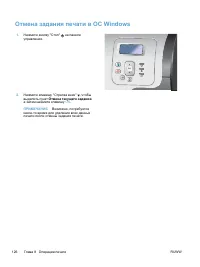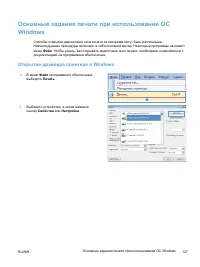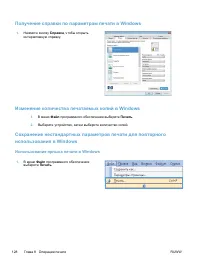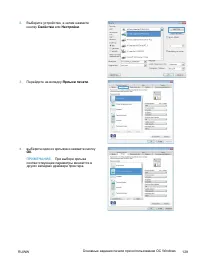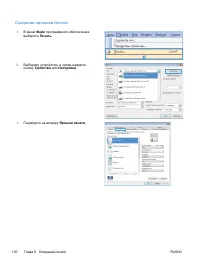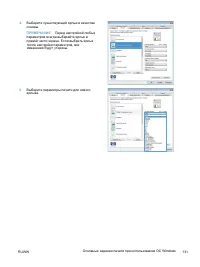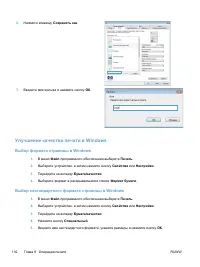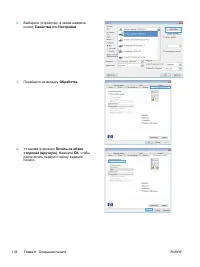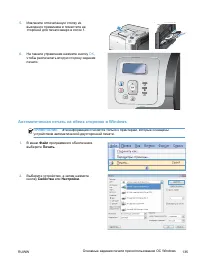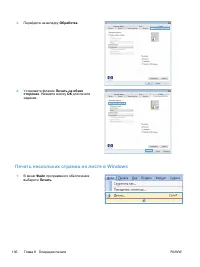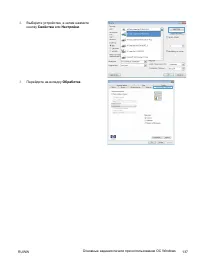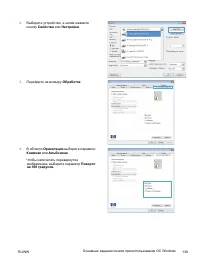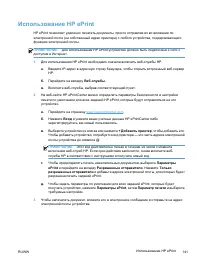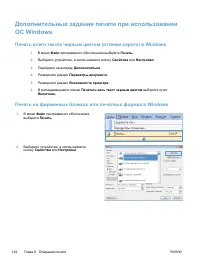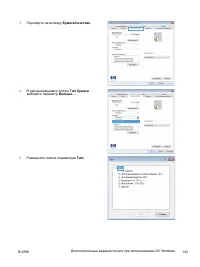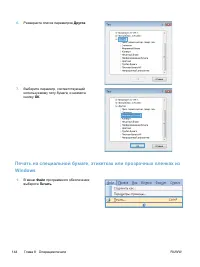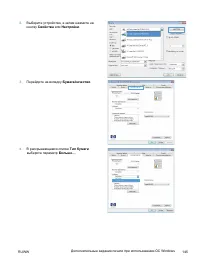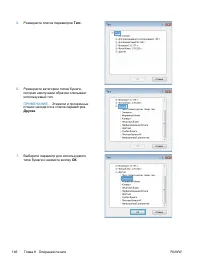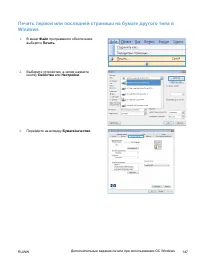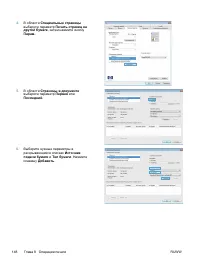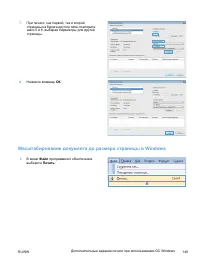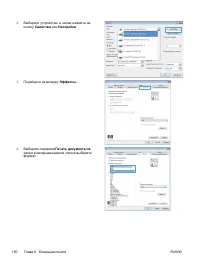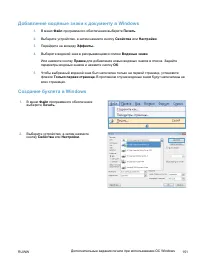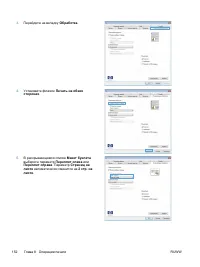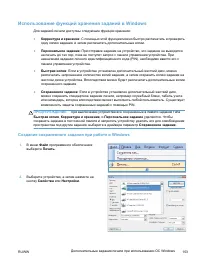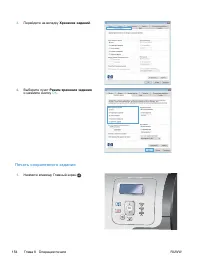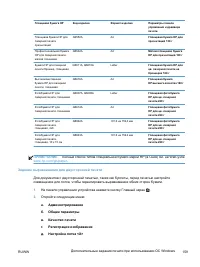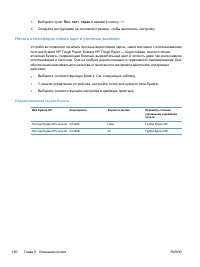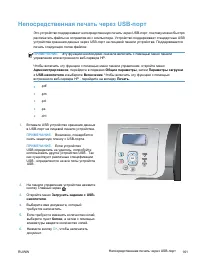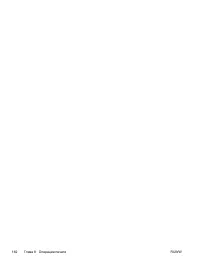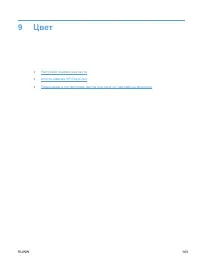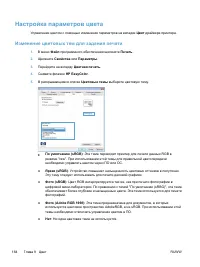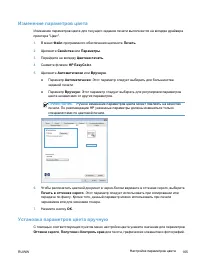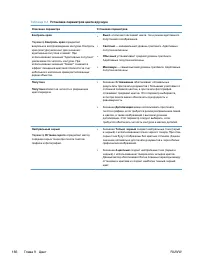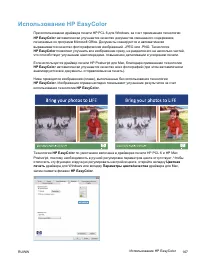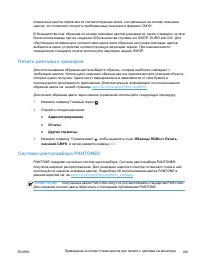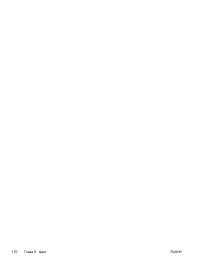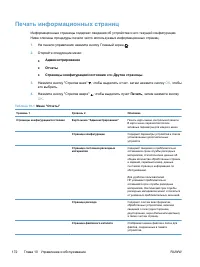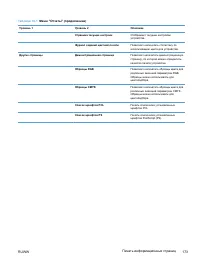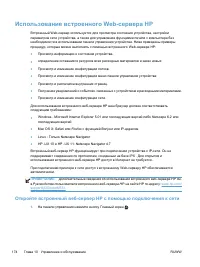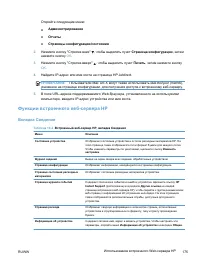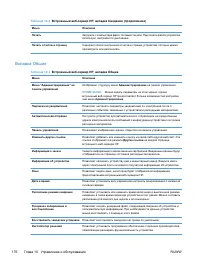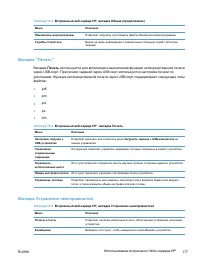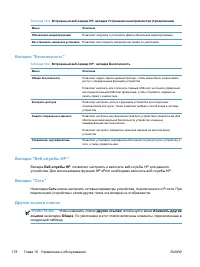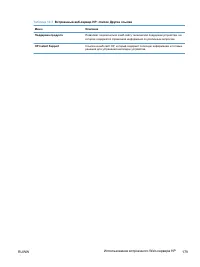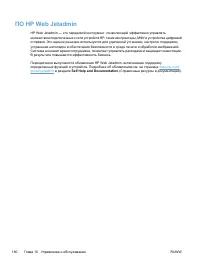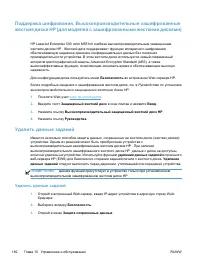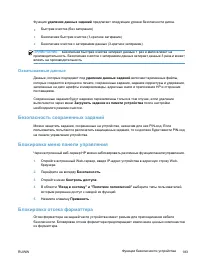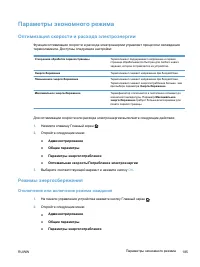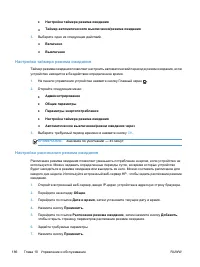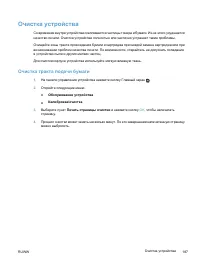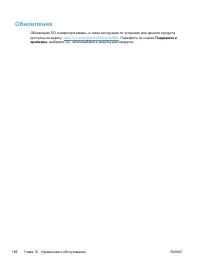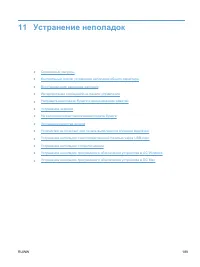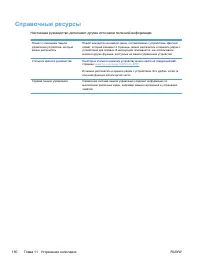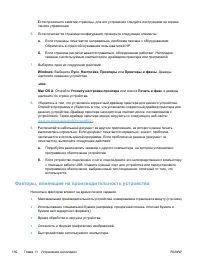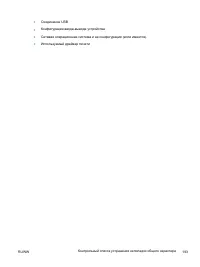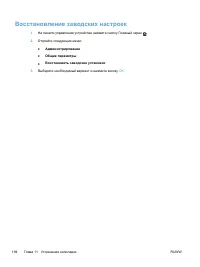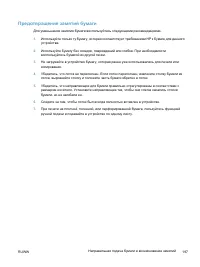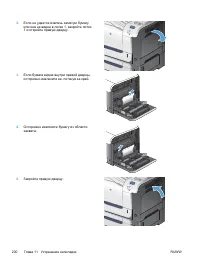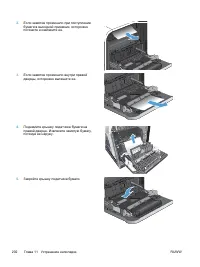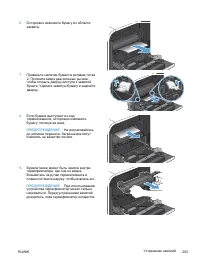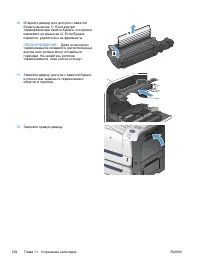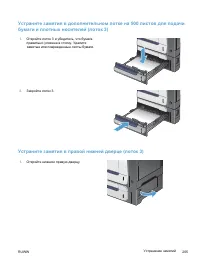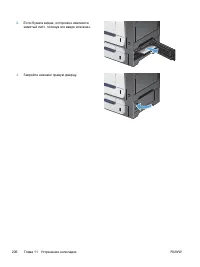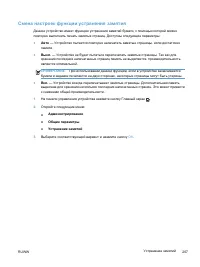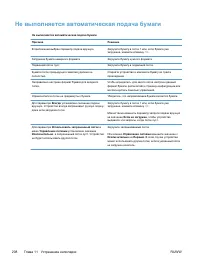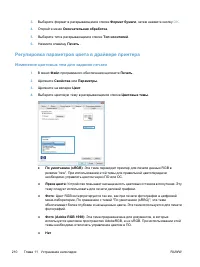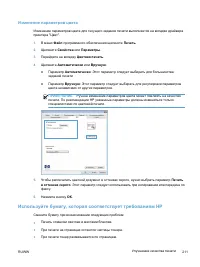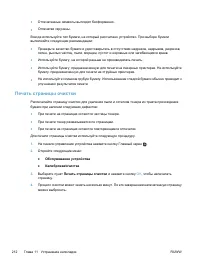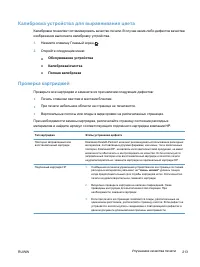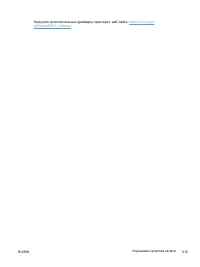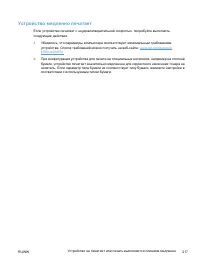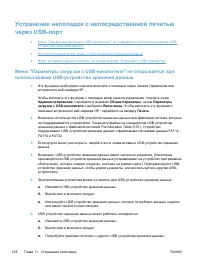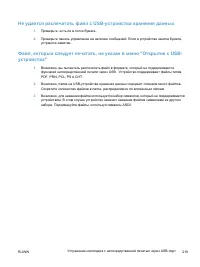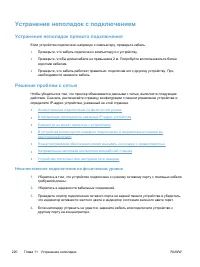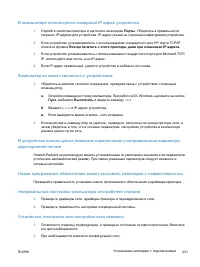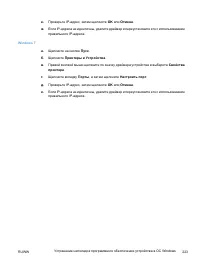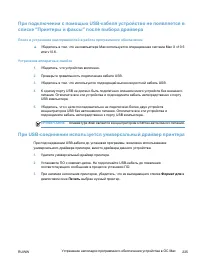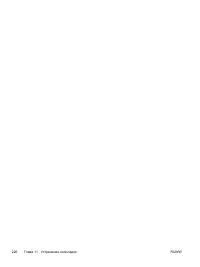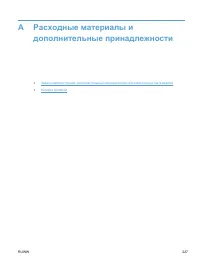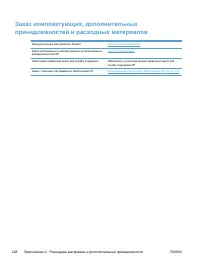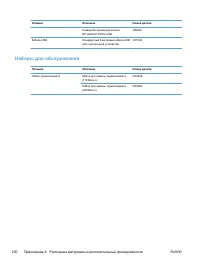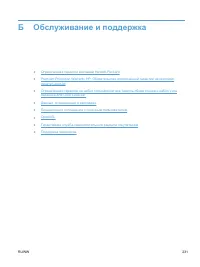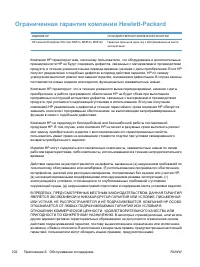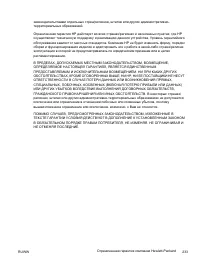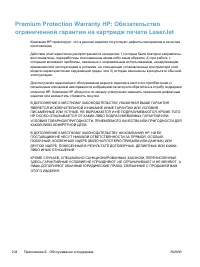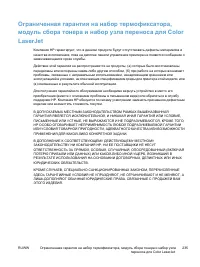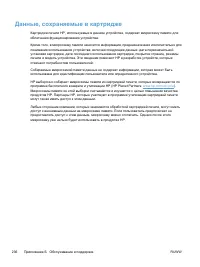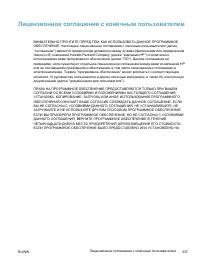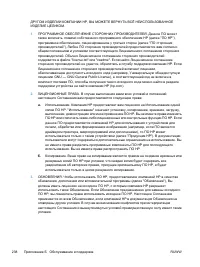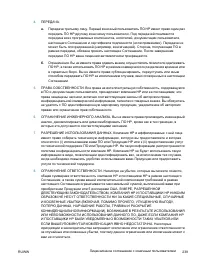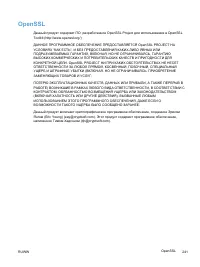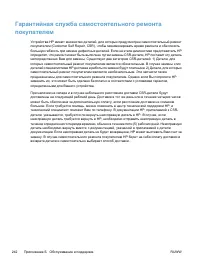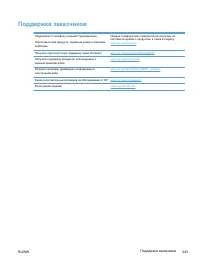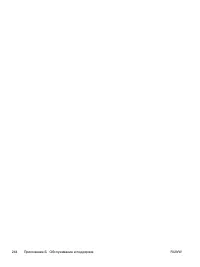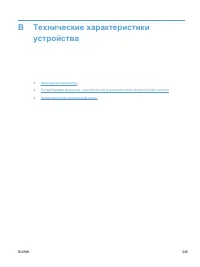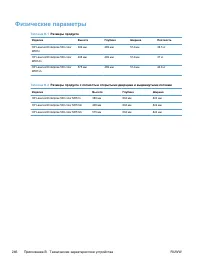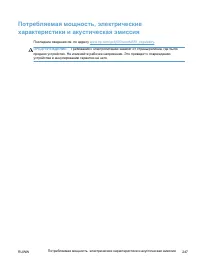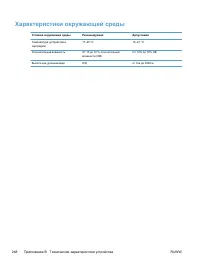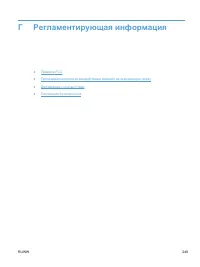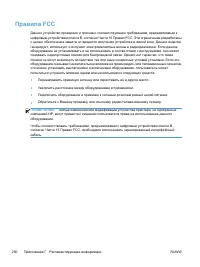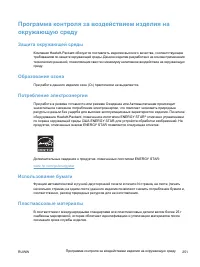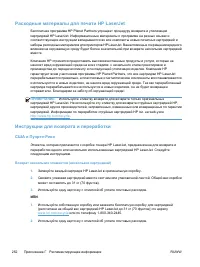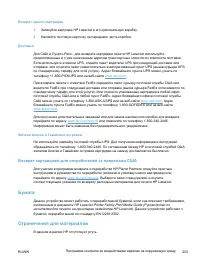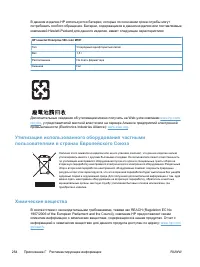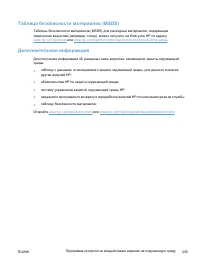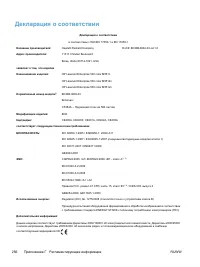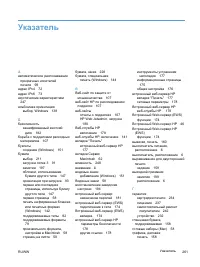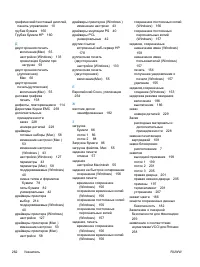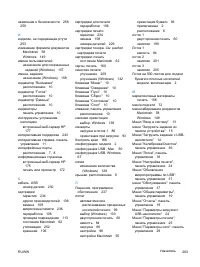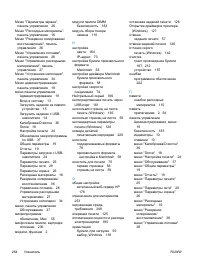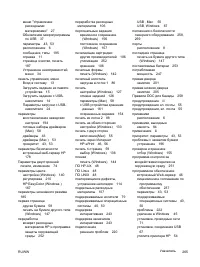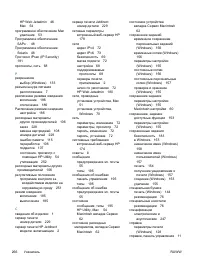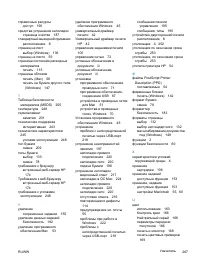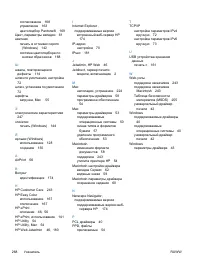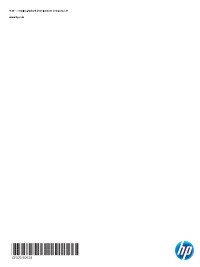Принтер HP LaserJet Enterprise 500 Color M551(dn)(n)(xh) - инструкция пользователя по применению, эксплуатации и установке на русском языке. Мы надеемся, она поможет вам решить возникшие у вас вопросы при эксплуатации техники.
Если остались вопросы, задайте их в комментариях после инструкции.
"Загружаем инструкцию", означает, что нужно подождать пока файл загрузится и можно будет его читать онлайн. Некоторые инструкции очень большие и время их появления зависит от вашей скорости интернета.

Настройка
лотков
Устройство
автоматически
запрашивает
настройку
лотка
для
соответствующего
типа
и
формата
бумаги
в
следующих
ситуациях
:
●
При
загрузке
бумаги
в
лоток
.
●
Если
в
драйвере
принтера
или
приложении
задан
определенный
лоток
или
тип
носителя
для
задания
на
печать
,
а
этот
лоток
не
настроен
для
соответствующих
параметров
задания
на
печать
.
ПРИМЕЧАНИЕ
.
Сообщение
не
появляется
,
если
печать
выполняется
из
лотка
1,
для
которого
заданы
значения
Любой
формат
и
Любой
тип
.
В
этом
случае
,
если
в
задании
печати
не
указан
определенный
лоток
,
устройство
печатает
из
лотка
1,
даже
если
настройки
формата
и
типа
бумаги
в
задании
на
печать
не
соответствуют
бумаге
в
лотке
1.
Настройка
лотка
при
загрузке
бумаги
1.
Загрузите
бумагу
в
лоток
.
Закройте
лоток
,
если
используются
лотки
2
или
3.
2.
Появится
сообщение
о
настройке
лотка
.
3.
Выполните
одно
из
указанных
ниже
действий
.
●
Нажмите
кнопку
OK
,
чтобы
подтвердить
формат
и
тип
.
●
Для
изменения
конфигурации
формата
лотка
нажмите
стрелку
вниз
,
чтобы
выделить
параметр
Изменить
,
затем
нажмите
кнопку
OK
.
а
.
Нажмите
кнопку
"
Стрелка
вниз
" ,
чтобы
выделить
требуемый
формат
,
затем
нажмите
кнопку
OK
.
б
.
Нажмите
кнопку
"
Стрелка
вниз
" ,
чтобы
выделить
требуемый
тип
,
затем
нажмите
кнопку
OK
.
Настройка
лотка
для
соответствия
параметрам
задания
на
печать
1.
В
приложении
укажите
исходный
лоток
,
формат
и
тип
бумаги
.
2.
Отправьте
задание
на
устройство
.
Если
требуется
настроить
лоток
,
на
дисплее
панели
управления
появится
сообщение
.
3.
Загрузите
в
лоток
бумагу
указанного
типа
и
формата
,
а
затем
закройте
его
.
4.
При
появлении
сообщения
о
подтверждении
нажмите
клавишу
OK
,
чтобы
подтвердить
тип
и
формат
бумаги
.
98
Глава
6
Бумага
и
носитель
для
печати
RUWW
Содержание
- 5 СОВЕТ; RUWW
- 7 Содержание
- 11 HP; Операции
- 14 xii
- 17 DOC; Указатель
- 20 Глава
- 24 Вид
- 37 Меню
- 54 ПРЕДУПРЕЖДЕНИЕ
- 55 Сервис
- 57 Windows
- 58 HP PCL 6 Universal Print Driver (HP UPD PCL 6)
- 60 Режимы
- 61 если
- 64 HP Web Jetadmin; HP ePrint
- 65 Веб
- 67 Mac
- 69 Настройка
- 70 Установка; Mac OS X
- 71 Bonjour; Add Printer; Приоритет; не
- 72 HP Printer
- 73 HP Support; Поддержка; Встроенный; Параметры
- 74 AirPrint
- 78 необходимо
- 79 PIN
- 80 Services
- 86 Поддерживаемые
- 91 IP
- 92 Скорость
- 94 Packard; Рекомендации; HP LaserJet
- 104 Загрузка
- 105 Альбомная
- 111 Ориентация
- 112 Лоток
- 116 Изменить
- 117 Лотки; Любой; Полное
- 118 Microsoft Windows; Источник
- 121 Ресурсосберегающие; learnaboutsupplies
- 122 Изображения
- 123 Измените
- 124 Хранение
- 126 Замена
- 131 Проверка
- 132 Повторяющиеся
- 135 ВНИМАНИЕ
- 144 Отмена
- 145 Открытие; Файл
- 146 Справка; Использование
- 151 Печать
- 153 Автоматическая
- 158 HP EasyColor
- 167 как; ОК; Масштабирование
- 171 Создание
- 178 HP Tough Paper —; Поддерживаемая
- 185 Цветная
- 186 Система
- 187 PANTONE
- 192 Руководстве
- 193 Функции; Вкладка
- 198 HP Web Jetadmin —; Self Help and Documentation
- 200 Удалить
- 201 Охватываемые
- 203 Отключение
- 205 Очистка
- 206 Обновления
- 210 Факторы
- 214 Не
- 216 Места
- 228 Регулировка
- 229 Используйте
- 238 Некачественное
- 240 Windows Vista
- 242 PPD
- 246 Приложение
- 248 Наборы
- 249 Premium Protection Warranty HP:
- 259 OpenSSL; OpenSSL Project
- 267 FCC
- 270 США; ИЛИ
- 271 Бумага; HP LaserJet Printer Family Print Media Guide (; Ограничения
- 273 Дополнительная
- 276 Complies with Canadian EMC Class B requirements.